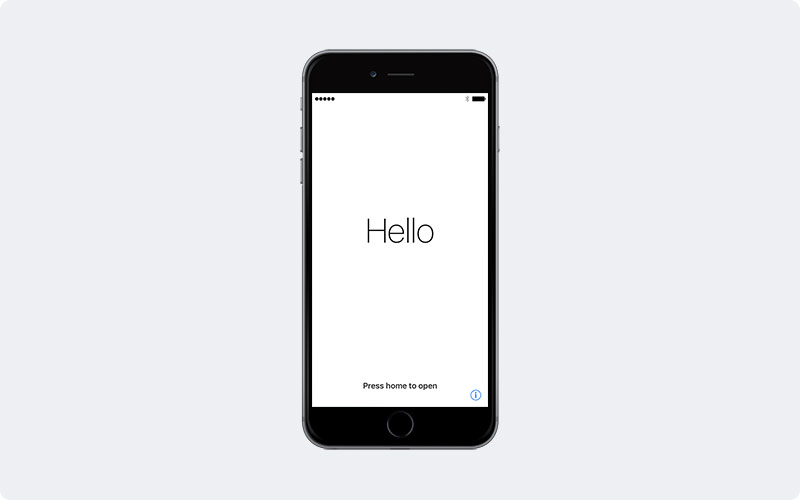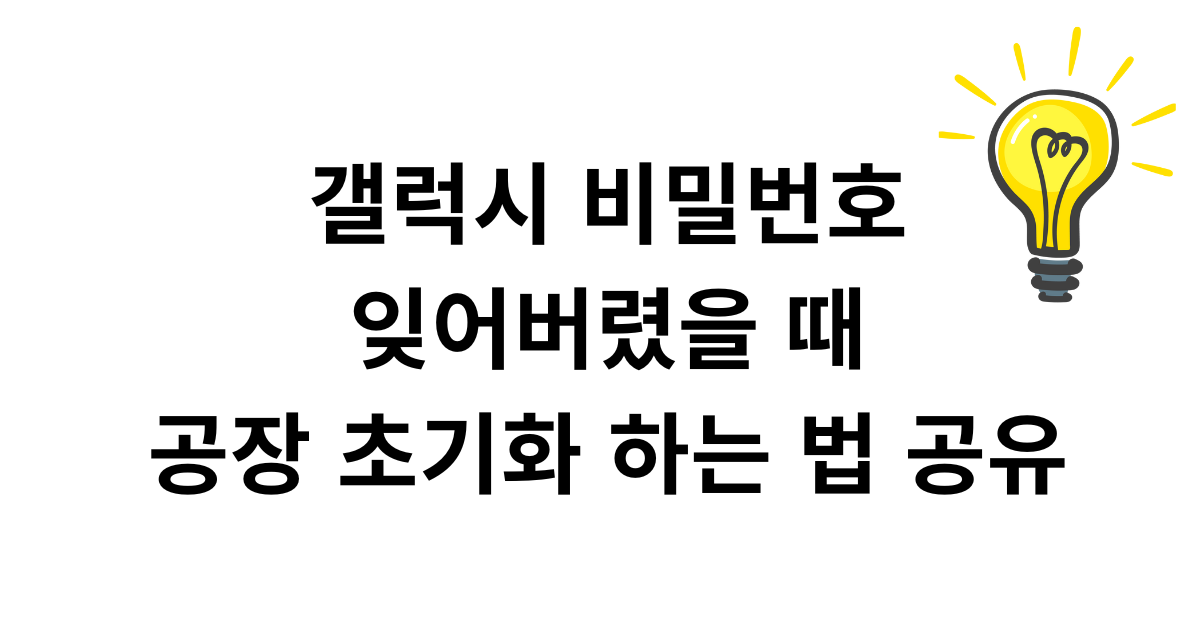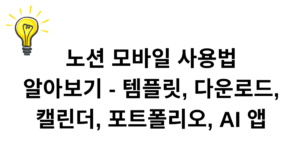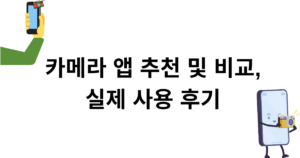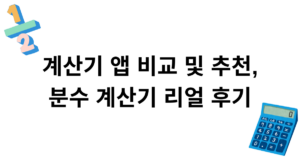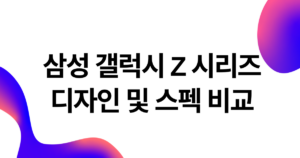스마트폰을 사용하다 보면 누구나 한 번쯤 비밀번호를 잊어버리는 상황을 겪게 됩니다.
특히 갤럭시 스마트폰은 PIN, 패턴, 비밀번호, 지문 및 얼굴 인식 등 다양한 보안 방식을 제공하기 때문에, 가끔씩 보안을 강화하려고 비밀번호를 변경했다가 기억이 나지 않아 난감해지는 경우가 많은데요.
이럴 때 가장 확실한 해결 방법이 바로 ‘갤럭시 비밀번호 분실 공장초기화’입니다.
이번 글에서는 갤럭시 비밀번호를 분실한 상황에서 사용할 수 있는 다양한 방법과 실제 초기화 진행 순서를 단계별로 알려드리도록 하겠습니다.
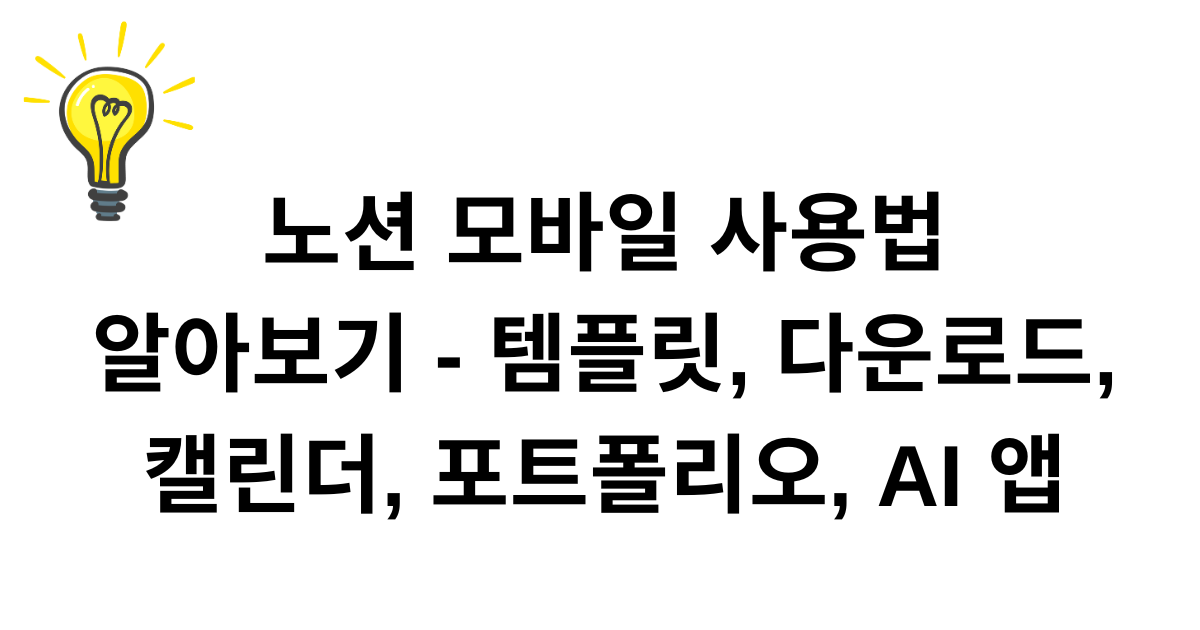
비밀번호를 잊었을 때 가장 먼저 할 일

(사진 출처 : 한국경제)
갤럭시 스마트폰 잠금 화면의 비밀번호를 잊어버렸다면, 초기화를 진행하기 전 활용할 수 있는 방법이 있습니다. 바로 ‘삼성 계정’과 ‘내 디바이스 찾기’ 기능을 활용해 보는 건데요.
삼성은 모든 갤럭시 스마트폰에 ‘내 디바이스 찾기’ 서비스를 제공하고 있으며, 해당 기능을 통해 비밀번호를 직접 초기화하지 않고도 잠금을 해제하거나, 원격으로 데이터를 백업시킨 뒤 초기화를 시킬 수 있습니다.
또한, 이때 잠금 해제가 활성화되어 있다면, 기기 비밀번호를 몰라도 바로 해제가 가능합니다. 다만, 이때 ‘내 디바이스 찾기’ 기능이 꺼져 있는 상황이거나, 삼성 계정에 로그인할 수 없는 상황이라면 곧바로 공장 초기화를 해야 합니다.
갤럭시 공장 초기화 전 주의사항

(사진 출처 : 포토그래퍼 신남의 IT세상)
갤럭시 공장 초기화는 비밀번호 문제를 해결할 수 있는 가장 확실한 방법입니다.
다만 스마트폰을 완전히 초기화한다는 것은 단순히 비밀번호만 지우는 것이 아니라, 기기 내부에 저장된 모든 개인 정보와 파일을 완전히 삭제하는 것을 의미하는 만큼, 매우 위험이 큰 절차이기도 합니다.
따라서 본격적인 갤럭시 비밀번호 분실 공장초기화를 진행하기 전에 아래 사항을 반드시 숙지해야 합니다.
- 초기화 시 사진, 연락처, 메시지, 다운로드 파일, 설치 앱 등 모든 데이터가 삭제됨
- 휴대폰 첫 구입 상태로 돌아가기 때문에, 백업을 하지 않았다면 복구 방법이 없음
- 공장 초기화 이후 삼성 계정 또는 구글 계정 과정이 요구됨
- 이는 분실, 도난 방지를 위한 절차로, 계정 정보가 없다면 정상적인 사용이 어려움
- 따라서 사전 백업 작업을 진행하고, SIM카드나 SD카드를 미리 분리해야 함
사전 데이터 백업 방법
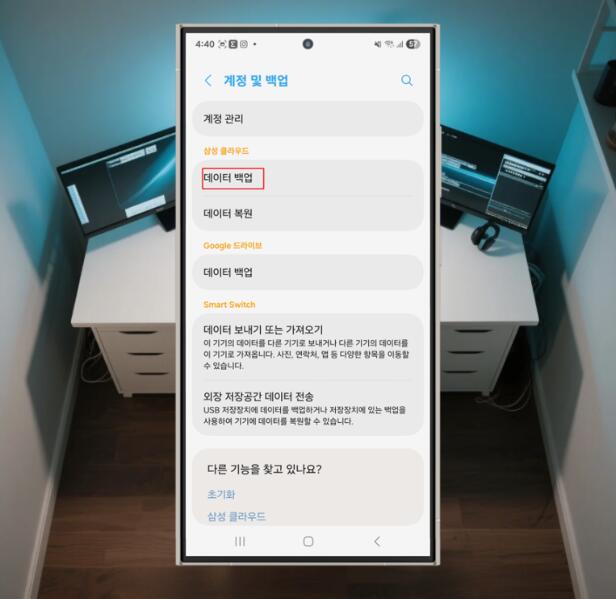
(사진 출처 : 버들붕어 스토리)
이렇듯 갤럭시 비밀번호를 분실해 초기화를 진행할 때 가장 중요한 것은 사전 데이터 백업입니다.
공장 초기화를 실행하면 스마트폰 내 사진, 영상, 연락처, 메시지, 앱 데이터 등 모든 정보가 완전히 삭제되기 때문에, 중요 파일이 있다면 반드시 백업 절차를 거쳐야 합니다.
대표적인 갤럭시 백업 방법으로는 삼성 클라우드, 구글 드라이브, 스마트 스위치 활용법 총 세 가지가 있습니다. 그중 삼성 클라우드는 계정 로그인만으로도 손쉽게 자동 백업이 가능하며, 구글 드라이브는 안드로이드 기기 전반에 걸친 앱과 설정 정보를 저장해 줍니다.
이외 스마트 스위치 활용법도 매우 높은 안정성을 자랑합니다.
- 삼성 클라우드 : 설정 앱 → 계정 및 백업 → 데이터 백업 → 원하는 항목 선택 및 백업
- 구글 드라이브 : 설정 앱 → 계정 및 백업 → Google 드라이브 데이터 백업
- 스마트 스위치 : USB를 이용해 스마트폰과 PC를 연결해 데이터를 저장하는 방법
갤럭시 비밀번호 분실 공장초기화 방법
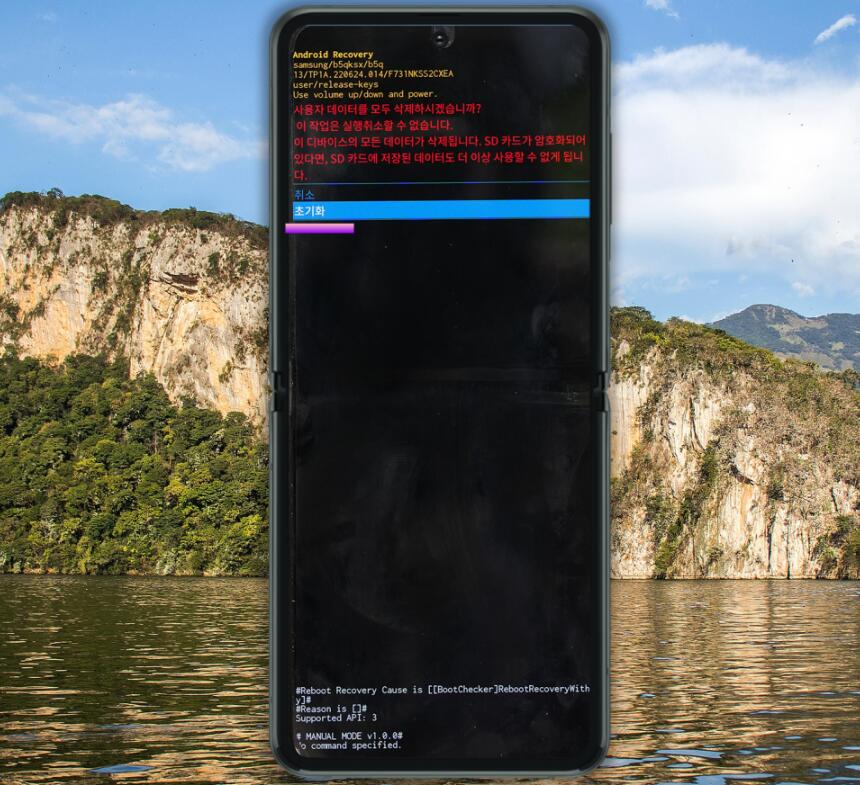
(사진 출처 : 클릭하기 좋은 IT)
갤럭시 공장 초기화를 원하는 분이라면 현재 비밀번호를 모르는 상황일 것입니다.
따라서 일반적인 설정 메뉴로는 진입할 수 없으며, ‘복구 모드(리커버리 모드)’를 통한 하드 리셋 방식으로 초기화를 진행하는 것만이 방법입니다.
(출처 : 1분팁)
다음 순서에 따라 공장초기화를 진행해 주세요.
- 기기 전원이 꺼진 상태에서 볼륨 업+ 전원 버튼을 동시에 길게 누르기
- 이때 갤럭시 로고가 뜨면 버튼을 모두 놓고, 이후 ‘Android Recovery’ 메뉴가 나타남남
- 볼륨 버튼으로 ‘Wipe data/factory reset’을 선택하고 전원 버튼을 누르기
- 이후 ‘Factory data reset’ 항목을 선택해 진행
- 초기화가 완료된 이후 ‘Reboot system now’를 선택하면 기기가 재부팅됨
- 최종적으로 첫 설정 화면이 나타나고, 이는 성공적인 갤럭시 공장 초기화를 의미함
갤럭시 공장 초기화 후 데이터 복구 팁

(사진 출처 : NSHT님의블로그)
공장 초기화를 마친 뒤의 갤럭시는 처음 구매했을 때의 새 기기 상태로 돌아갑니다. 하지만 미리 백업을 해두었다면 전혀 걱정할 필요가 없습니다.
복원 과정은 매우 간단하며, 삼성 클라우드나 구글 드라이브를 이용하면 몇 분 만에 예전의 앱, 연락처, 사진, 설정까지 그대로 되살릴 수 있습니다. 아래 순서에 따라 데이터를 복구해 보세요.
- 초기 설정 화면에서 삼성 계정을 이용해 로그인하면 자동 복원 옵션이 나타남
- 여기서 ‘삼성 클라우드에서 복원’ 또는 ‘스마트 스위치 복원’을 선택
- 연락처, 메시지, 사진, 동영상, 앱 목록, 설정값 등을 손쉽게 불러올 수 있음
- 만약 PC 등에 스마트 스위치로 백업해 두었다면, USB 연결로 빠른 복원이 가능
- 또한 구글 계정을 사용 시 ‘구글 드라이브 백업’ 기능을 통해 자동 복원 가능
비밀번호를 자주 잊는다면 삼성 계정 활용하기
갤럭시 스마트폰 비밀번호를 자주 잊는다면, 우선 비밀번호 관리 습관을 점검해 볼 필요가 있습니다. 특히 요즘 많은 사용자들이 PIN, 패턴, 생체인식 등의 다양한 보안 방식을 혼용하다 보니 헷갈리기 쉽습니다.
이렇듯 비밀번호를 자주 잊는다면 삼성 계정을 활용해 보는 것을 추천해 드립니다.
먼저 삼성 계정에 로그인해 두면 ‘내 디바이스 찾기’를 통해 원격으로 잠금을 해제하거나 비밀번호를 재설정할 수 있습니다.
또한 중요한 계정 정보나 복구 이메일을 미리 등록해 두면 비밀번호를 잊었을 때 더욱 빠른 복구가 가능합니다.
마치며

(사진 출처 : 찐친부부의 ITip)
비밀번호를 잊었다고 해서 스마트폰을 영영 사용할 수 없는 것은 아닙니다. 갤럭시 스마트폰은 철저한 보안 기능과 함께, 갤럭시 비밀번호 분실 공장초기화나 원격 해제 등의 복구 수단도 충분히 제공하고 있습니다.
단, 초기화가 완료된 이후에는 반드시 본인 계정을 활용한 인증이 필요하다는 점을 기억하고, 중요한 데이터라면 정기적으로 백업해 두는 습관을 들이시는 것을 추천해 드립니다.
이제 더 이상 갤럭시 비밀번호를 분실해도 당황하지 마세요. 이 글에서 소개한 단계별 과정을 천천히 따라 하면 누구든지 갤럭시 공장 초기화를 통해 새롭게 시작할 수 있을 것입니다.